

Xmanager7中文版是一个广为人知的多功能远程控制桌面软件,能够让用户轻松连接不同的网络环境,并进行各种远程操控作业,而且Xmanager7还能够提供Xmanager,Xshell,Xftp和Xlpd等全功能的解决方案,帮助用户更安全地在系统之间传输文件,或进行其它操作,适合经常需要进行远程管理操作的从业人员使用。
Xmanager7是最好的连通解决方案,能够完美符合XDMCP、SSH、RSH、REXEC、RLOGIN和TELNET连接协议,同时在这里还拥有强大的会话管理控制台与易于使用的X应用程序启动器,能够轻松远程控制桌面。
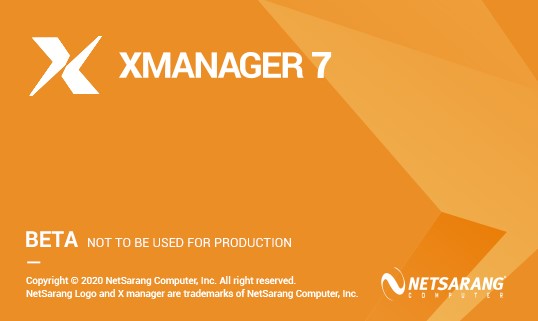
1、会话管理器
介绍它的所有新的会话管理器。作为主XManager窗口中的一个可停靠窗格,您可以立即访问会话管理所需的所有基本要素。轻松查看、创建、编辑和删除动态会话,并同时启动多个会话。这是从来没有更容易管理你的会议!
2、使用Xconfig的会话概要文件
它包括内置的服务器配置文件管理器。使用窗口模式、字体目录、颜色等选项创建配置文件,并将它们应用于会话。使用Xconfig,您可以将其设置一次,并避免为每个会话设置手动设置选项的麻烦。
3、使用Xstart快速轻松地启动X应用程序
使用该软件的Xstart快速高效地启动单个X应用程序。可以从XManager 6中管理Xstart会话文件,以便轻松访问频繁访问的X应用程序。
4、动态搜索所有可用的UNIX/Linux主机
当它启动时,它会动态地搜索网络中所有可访问的主机。Xmanger 6自动创建动态会话,因此不需要为每个服务器设置单独的会话。有了这个特性,X窗口系统就像点击一样简单、
5、灵活强大的标签环境
使用该软件的选项卡环境,您可以在一个窗口中打开多个选项卡,而无需从Windows任务栏切换多个远程桌面会话。有了选项卡式窗口和RARAR扩展支持,它提供了在任何其他X服务器中都找不到的无可比拟的可用性。
6、使用主密码增强密码加密
将用户定义的字符串设置为主密码,以向会话文件密码添加一层加密。主密码加密用于连接到服务器(密码)、用户密钥的密码(密码)和会话文件中包含的密码字符串的密码。安全地将您的会话文件存储在云中,以便在设备之间共享。
7、SSH PKCS#11支持
PKCS#11协议允许用户使用硬件令牌(HSM)安全地存储用户的私钥以增加安全性。XManager 6还支持GSSAPI、密码、公钥和键盘交互身份验证方法。
8、使用地址栏的即时连接
使用地址栏,您可以连接到各种不同协议的主机,如XDMCP、SFTP、FTP、SSH和Telnet。地址栏与你的浏览器有着相似的外观和感觉,因此几乎不用花时间去适应这个特性。
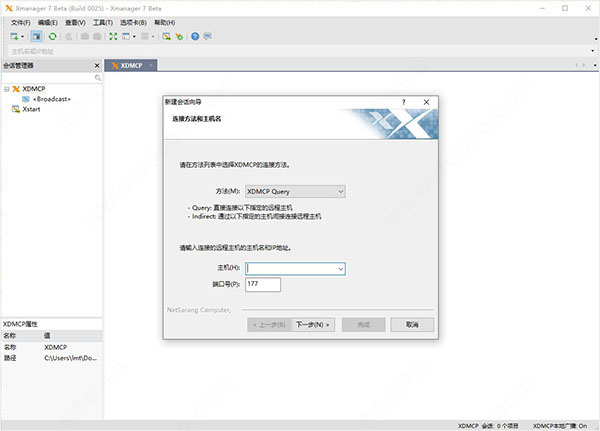
1、可继承的会话属性
您可以在会话文件夹级别设置会话属性。在session文件夹下创建的任何新会话都将继承其属性。会话文件夹有效地充当了新会话文件的模板。
2、链接栏中的快捷方式支持
现在,添加到链接栏的会话支持并表现为快捷方式。因此,对会话所做的任何更改也会反映在快捷方式上。
3、标签管理器
标签管理器以树状结构显示所有标签和标签组,使您可以轻松组织标签。当单个选项卡组具有多个会话时,选项卡可能会隐藏在Xshell的窗口中。使用标签管理器,您可以轻松地查看,移动和管理这些标签。
4、脚本录制
根据输入(发送)和输出(预期)自动生成脚本。使用生成的脚本作为基础来创建更复杂和通用的脚本。
5、多会话脚本
定位要在其上应用脚本的多个选项卡(仅在单处理模式下支持此功能)。
6、真正的Windows CMD
通过此功能,Xshell现在完全支持本地Shell中的CMD输出。在使用此功能之前,CMD输出结果将首先由Xshell终端处理,然后在本地Shell中输出。这将导致某些屏幕不显示或字符串对齐不正确。
Real Windows CMD功能允许将实际的Windows CMD窗口作为其自己的选项卡放置到Xshell中。用户不再需要离开Xshell即可拥有完整的CMD功能。为了使用此功能,只需在Xshell的本地Shell中键入“ realcmd”命令。
7、最近会议列表
此列表使您可以轻松检查并连接到最近连接的服务器。
8、跳转主机参数
跳转主机功能是一项代理功能,可让您利用中间的SSH服务器到达最终的目标服务器。由于此功能使用Open-SSH的TCP隧道,因此可用于连接无法直接连接到防火墙或网络配置的服务器。另外,此功能在SSH协议级别实现,因此,不需要Shell在中间代理服务器上运行。
9、SCP命令支持
您可以使用Local Shell中的SCP命令向远程服务器发送文件或从远程服务器接收文件。输入Scp /?有关详细的使用说明,请在Local Shell中使用命令。
10、远程文件管理器
如果您的连接使用的是SSH,则“远程文件管理器”将为远程服务器的当前路径提供文件的直观列表。要使用此功能,请导航到“隧道”窗格中的“文件管理器”选项卡(“视图”->“隧道”窗格)。远程文件管理器支持通过拖放操作进行上传,以及通过上下文菜单进行下载。
11、OpenSSH证书颁发机构
对于公用密钥身份验证,公用用户密钥必须在您要连接到的服务器上以及用户上注册。这种方法可能被认为效率低下,并且也可能成为服务器管理员的负担。因此,使用通过证书颁发机构(CA)认证的公共密钥可能是一种出色的解决方案。 OpenSSH提供了简单的证书生成和关联的CA基础结构。Xmanager,Xshell和Xftp可以利用OpenSSH CA连接到远程UNIX / Linux服务器。
1、去#号
在Linux系统下,修改/etc/X11/xdm/Xaccess文件,找到下面的语句:
# * #any host can get a login window
去掉最前面的#号,成为:
* #any host can get a login window
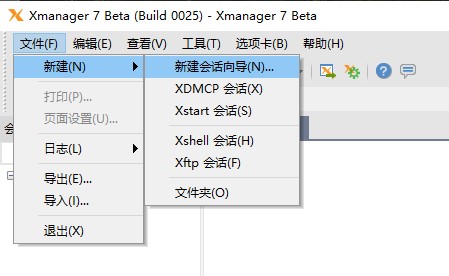
2、修改true语言
修改/etc/X11/gdm/gdm.conf文件,找到下面的语句:
[xdmcp] Enable=false
将其中的Enable=false 改为Enable=true 或 Enable=1。
同时我们要确保存在下面的语句存在: Port=177
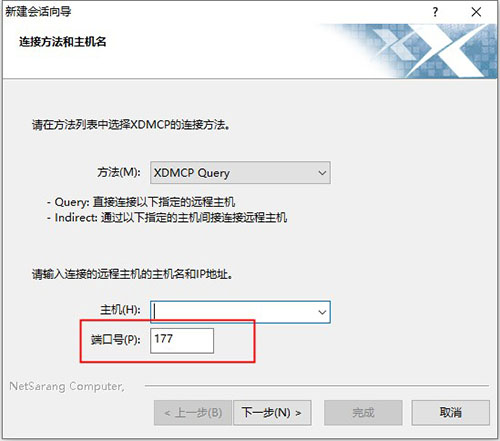
3、修改inittab文件
修改/etc/inittab文件,将下面的语句
id:3:initdefault
改为如下(如果原来就是,就不用更改) id:5:initdefault
同时,找到如下文字所在的地方,
x:5:respawn:/etc/X11/prefdm -nodaemon
将它修改为 x:5:respawn:/usr/bin/gdm
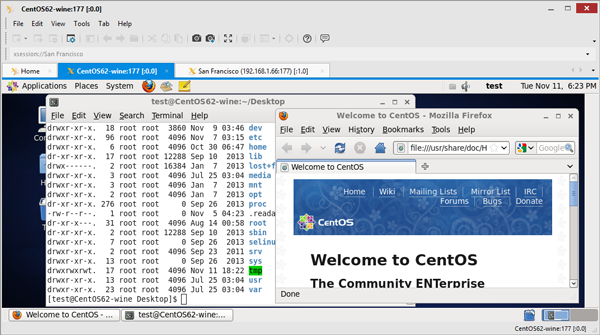
4、增加!号
修改/etc/X11/xdm/xdm-config的最后一行,在displayManager.requestPort:0前面加上一个!号,结果如下:
!DisplayManager.requestPort: 0
5、修改属性
确保/etc/X11/xdm/Xservers的属性为444,/etc/X11/xdm/Xsetup_0的属性为755.
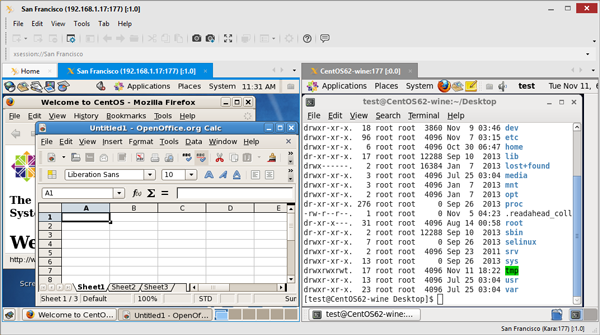
6、防火墙修改
如果Linux机器配置有防火墙,为防止防火墙将通过177端口(即xdmcp服务)的数据过虑,我们必须加上如下的规则:
iptables -A INPUT -p udp -s 0/0 -d 0/0 --dport 177 -j ACCEPT
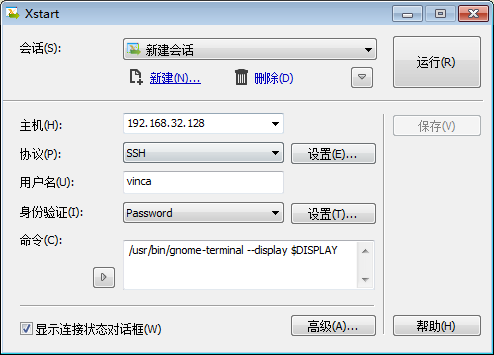
至此为止,我们在Linux下的配置xdm已经基本完成。重启服务器后,在xbrowser的address栏中输入Linux服务器的IP地址就可以登录了。想使用更过功能,就下载Xmanager7中文版吧。
1、打开在本站下载的Xmanager软件,打开软件后点击【文件】-【新建】,然后选择您要新建的选项,小编选项的是【Xstart】。
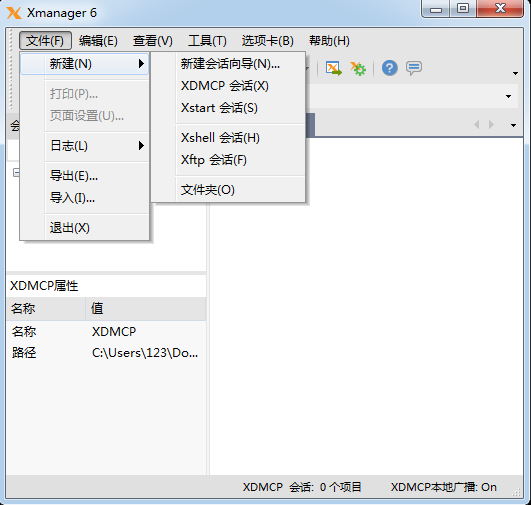
2、在打开的Xmanager新建窗口中,输入会话名称,主机,用户名,密码选项,选择完成后点击【确定】。
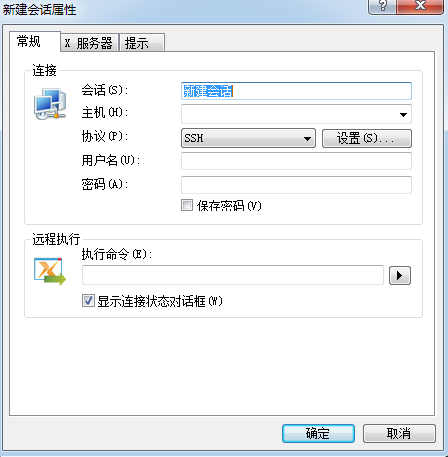
3、返回Xmanager软件界面,点击菜单栏中的【工具】选择【Xstart开始】。
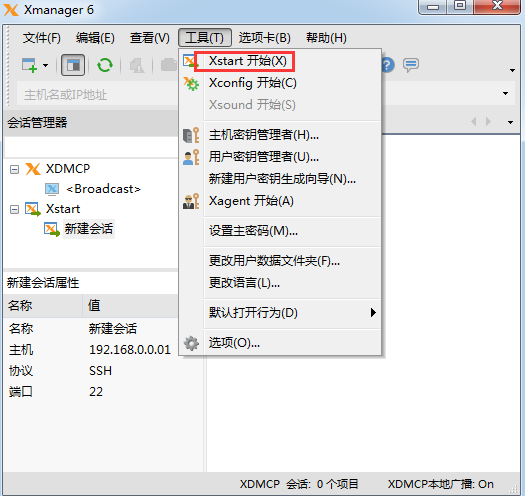
4、在打开的Xstart窗口中点击【新建】,输入名称,输入完成后点击【确定】。
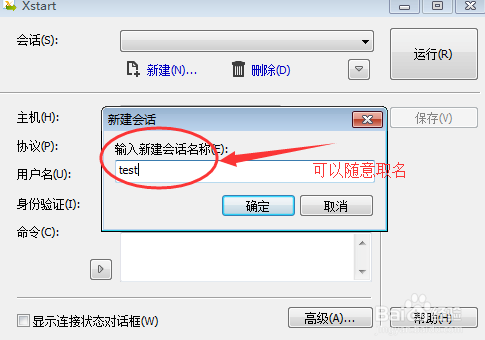
5、输入Xmanager远程IP地址,选择协议,设置密码,输入完成后点击【保存】。
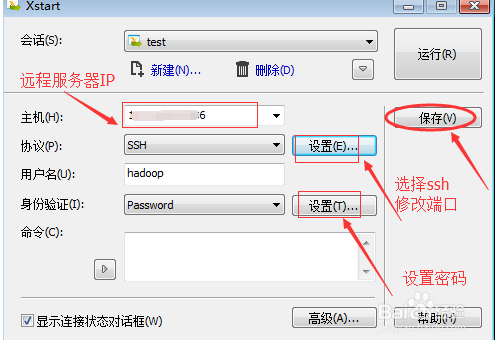
6、点击Xstart右上角的【运行】后,正在执行命令,您需要耐心等待。
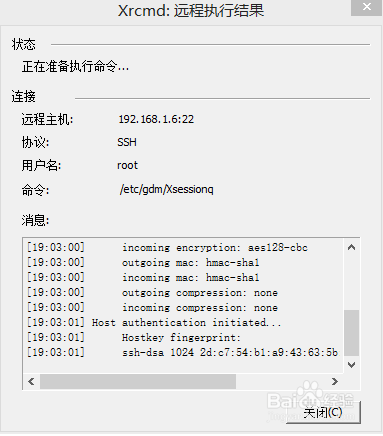
7、在弹出的安全警告窗口中点击【接受并保存】。
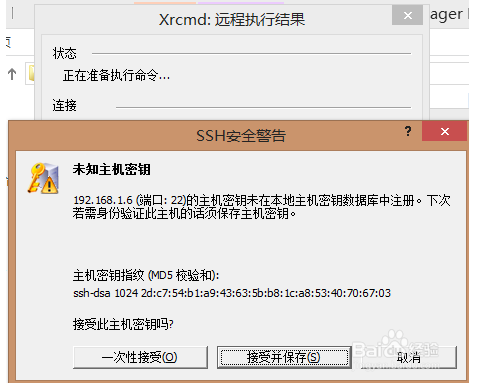
8、在打开的用户身份验证窗口中验证用户,您可以点击使用键盘输入用户身份验证然后点击【确定】。
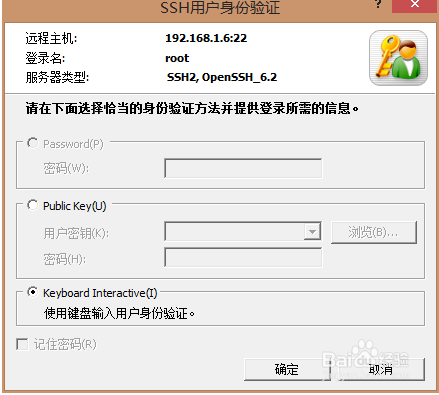
9、然后就可以连接linux桌面了。
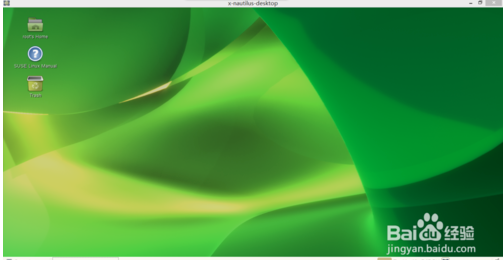
 立即查看
立即查看38.65MB/国产软件
2021-03-23
 立即查看
立即查看28.7MB/国产软件
2021-10-01
 立即查看
立即查看134MB/国产软件
2021-04-14
 立即查看
立即查看5.92MB/国产软件
2021-10-27
 立即查看
立即查看370KB/国产软件
2021-03-31
 立即查看
立即查看94.86MB/国产软件
2021-11-26
 立即查看
立即查看3.92MB/国产软件
2021-04-14
 立即查看
立即查看13.33MB/国产软件
2021-05-11
 立即查看
立即查看34.11MB/国产软件
2021-01-04

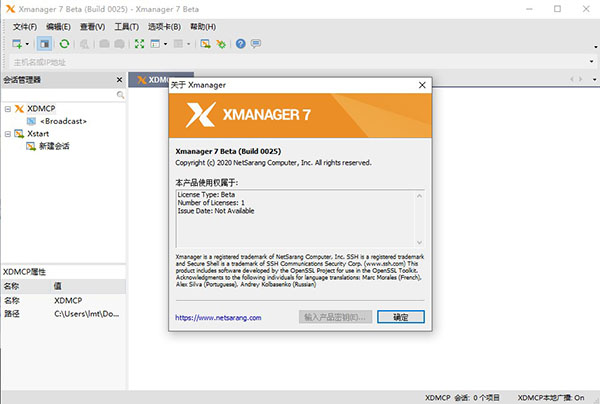
Photoshop 2020破解版1.9GB / 2021-01-04
点击查看UPUPOO激活码领取软件77.98MB / 2021-02-06
点击查看Maya2021最新版1.86GB / 2021-02-03
点击查看